windows10更新在哪里打开?win10更新功能怎么打开
更新时间:2024-05-23 13:59:00作者:qiaoyun
众所周知电脑中是自带有更新功能的,我们可以开启自动更新也可以手动更新,只是有部分用户在安装完windows10系统之后,并不知道更新在哪里打开,为了帮助到大家,接下来小编就给大家详细介绍一下win10更新功能的打开方法,想知道的用户们可以跟着一起来学习一下吧。
方法如下:
1、右键点击此电脑并点击打开【管理】。
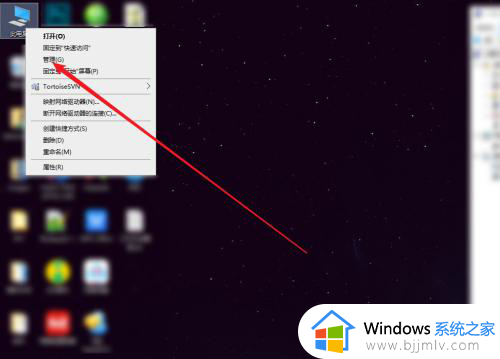
2、点击打开【服务和应用程序】。
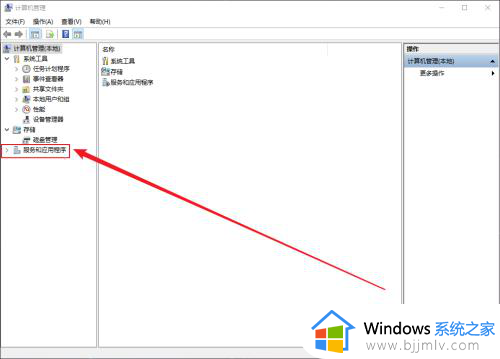
3、点击打开【服务】。
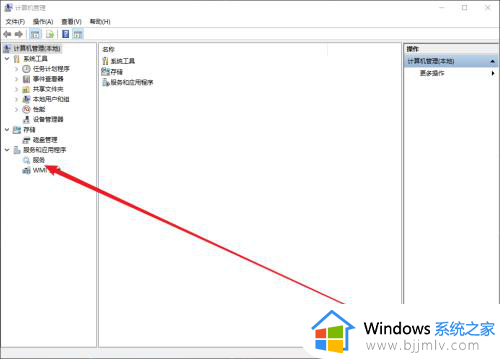
4、找到并点击打开【windows update】。
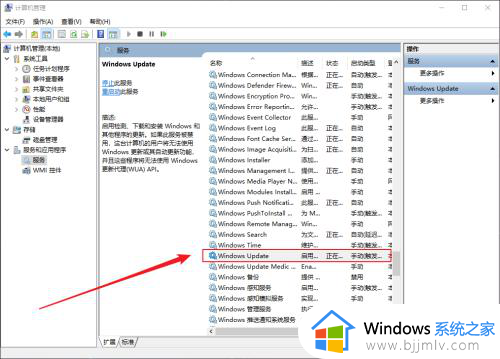
5、打开windows update后,就可以根据您的需要来设置了哦!
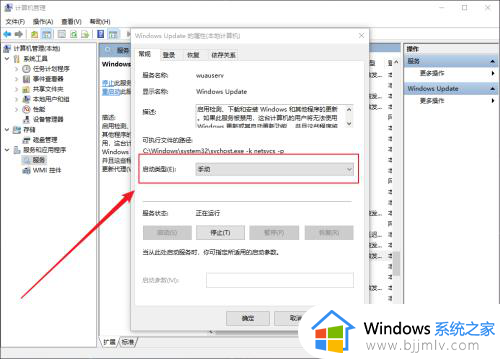
以上给大家介绍的就是win10更新功能怎么打开的详细方法,如果你也想打开的话,就可以学习上述方法步骤来打开,希望帮助到大家。
windows10更新在哪里打开?win10更新功能怎么打开相关教程
- windows10自动更新在哪里打开?开启windows10自动更新设置方法
- win10更新在哪里打开 win10自动更新怎么打开
- win10自动更新在哪里关闭 win10怎样关闭自动更新功能
- windows10如何开启自动更新 怎么打开windows10自动更新
- win10更新关闭了怎么打开 win10如何重新打开更新
- windows10怎么打开自动更新 怎样开启windows10自动更新
- win10打开系统更新的方法 win10怎样打开系统更新
- windows10更新驱动程序在哪里 windows10系统怎么更新驱动程序
- win10开启系统还原功能在哪里 win10如何打开系统还原功能
- win10专业版蓝牙在哪里打开 win10专业版怎么打开蓝牙功能
- win10如何看是否激活成功?怎么看win10是否激活状态
- win10怎么调语言设置 win10语言设置教程
- win10如何开启数据执行保护模式 win10怎么打开数据执行保护功能
- windows10怎么改文件属性 win10如何修改文件属性
- win10网络适配器驱动未检测到怎么办 win10未检测网络适配器的驱动程序处理方法
- win10的快速启动关闭设置方法 win10系统的快速启动怎么关闭
win10系统教程推荐
- 1 windows10怎么改名字 如何更改Windows10用户名
- 2 win10如何扩大c盘容量 win10怎么扩大c盘空间
- 3 windows10怎么改壁纸 更改win10桌面背景的步骤
- 4 win10显示扬声器未接入设备怎么办 win10电脑显示扬声器未接入处理方法
- 5 win10新建文件夹不见了怎么办 win10系统新建文件夹没有处理方法
- 6 windows10怎么不让电脑锁屏 win10系统如何彻底关掉自动锁屏
- 7 win10无线投屏搜索不到电视怎么办 win10无线投屏搜索不到电视如何处理
- 8 win10怎么备份磁盘的所有东西?win10如何备份磁盘文件数据
- 9 win10怎么把麦克风声音调大 win10如何把麦克风音量调大
- 10 win10看硬盘信息怎么查询 win10在哪里看硬盘信息
win10系统推荐